大家在使用win10电脑的过程中,会根据自己的需求进行创建多种文件,我们可以将其中的一些重要文件添加到排除项文件夹的页面中进行存放,在win10中提供一个文件历史记录功能,该功能相当于将文档存放到一个移动硬盘中进行文件备份处理,因此该功能是十分实用的,当你需要进行添加文件夹到文件历史记录的窗口中时,那么就需要将文件历史记录功能开启即可,直接进入到win10的控制面板中将其开启即可,下方是关于如何使用win10开启文件历史记录的具体操作方法,如果你需要的情况下可以看看方法教程,希望对大家有所帮助。

1.首先我们需要在开始菜单的窗口中输入控制面板进行搜索该功能,点击搜索出来的控制面板进入即可。

2.进入到页面中之后,直接将查看方式更改成【大图标】。

3.随后在页面上就会显示出很多的功能选项,将其中的【文件历史记录】选项进行鼠标左键点击进入。

4.进入到页面中之后,在页面上如果出现要选择驱动器的提示,那么点击【选择一个网络位置】进入。

5.随后,在打开的窗口中,我们可以点击【添加网络位置】按钮进入。

6.在打开的文件夹窗口中,可以在打开的窗口中进行选择驱动器,如果不能选择,那么就点击提示内容进入进行相应的操作即可,完成之后点击确定按钮保存设置。

以上就是关于如何使用win10启用文件历史记录的具体操作方法,在文件历史即可的窗口中还可以进行排除项文件夹的添加,以及选择驱动器或者是还原个人文件等操作,根据自己的需求来操作即可,感兴趣的话可以操作试试。
 Win10暂停更新还是会更新的
Win10暂停更新还是会更新的 windows movie make保存后的视
windows movie make保存后的视 windows movie maker导出工程文
windows movie maker导出工程文 Windows Movie Maker给视频添加
Windows Movie Maker给视频添加 windows movie maker保存为视频
windows movie maker保存为视频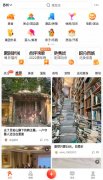 大众点评收藏数量怎么看到
大众点评收藏数量怎么看到
用户在大众点评发布了点评,怎样查看自己的点评有没有被收藏......
阅读 仙剑奇侠传7天魔众是谁 天魔众组织背景
仙剑奇侠传7天魔众是谁 天魔众组织背景
仙剑奇侠传7天魔众是谁?相信大家在游戏中会听到一个天魔众的......
阅读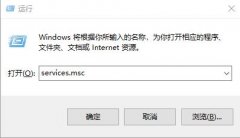 win102004安装失败0x8024解决方法
win102004安装失败0x8024解决方法
2004版本在win10出现后很多的小伙伴都去进行更新和安装,不过还......
阅读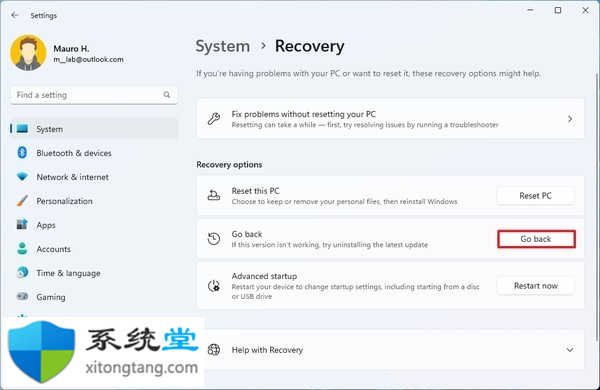 安装更新的 Windows 11 预览版后如何停止
安装更新的 Windows 11 预览版后如何停止
安装更新的 Windows 11 预览版后如何停止 Insider 构建 如果您没有按......
阅读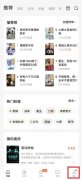 番茄小说怎么看阅读时长
番茄小说怎么看阅读时长
很多爱看小说的小伙伴都下载了番茄小说,在番茄小说app里从哪......
阅读 5G技术解读:为何如此重要
5G技术解读:为何如此重要 QQ操作频繁导致添加好友功
QQ操作频繁导致添加好友功 英特尔在 AXG 内部建立了新
英特尔在 AXG 内部建立了新 Windows10:拉出SSU KB4601390,
Windows10:拉出SSU KB4601390,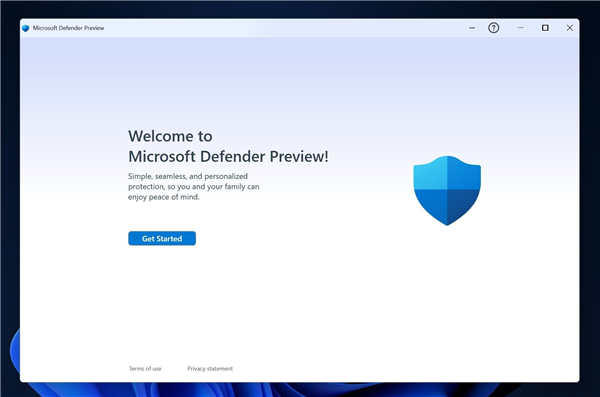 win11内部人士很快就会获得
win11内部人士很快就会获得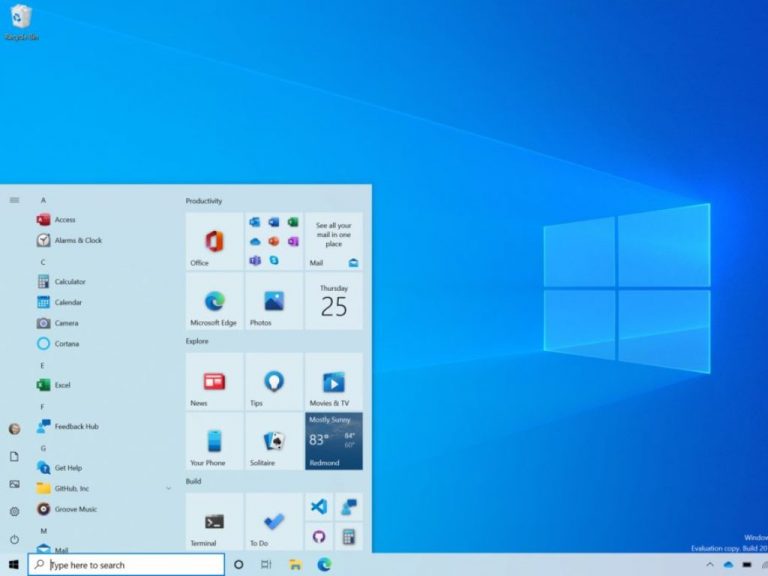 Windows 10 Insider内部版本2
Windows 10 Insider内部版本2 锐捷云桌面:基于应用场
锐捷云桌面:基于应用场 新漏洞表明Windows10已设置
新漏洞表明Windows10已设置 航海王热血航线三系如何
航海王热血航线三系如何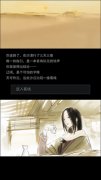 江湖悠悠阿寻选项怎么选
江湖悠悠阿寻选项怎么选 原神奇怪的丘丘人任务第
原神奇怪的丘丘人任务第 intel 12代不带K的CPU上不了
intel 12代不带K的CPU上不了 华为mate50上市时间详细介
华为mate50上市时间详细介 如何在Windows10上快速找到
如何在Windows10上快速找到 电脑锁屏密码设置位置
电脑锁屏密码设置位置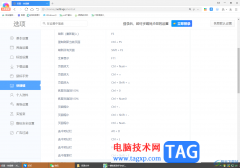 360极速浏览器自定义设置
360极速浏览器自定义设置 WPS演示文稿电脑版播放时
WPS演示文稿电脑版播放时 ppt怎么制作格子数字效果
ppt怎么制作格子数字效果 WPS Excel给单元格开头和结
WPS Excel给单元格开头和结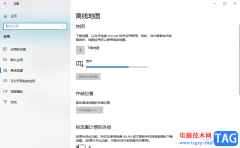 win10下载离线地图的方法
win10下载离线地图的方法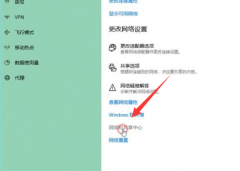 win10下载速度特别慢
win10下载速度特别慢 360安全路由p1怎么设置 3
360安全路由p1怎么设置 3 笔记本一个wifi都搜不到
笔记本一个wifi都搜不到
Win7系统开启文件和打印机共享。刚用Win7的朋友可能开始是找不到地方的。不过设置一次就没问题了。...
次阅读
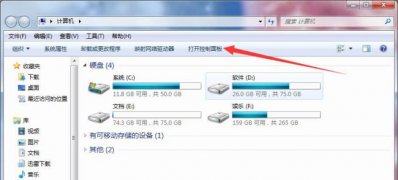
一般操作Windows系统在使用电脑时总是想有更好的音效体验,但在使用过程中难免会遇到一些问题,这不近日就有系统...
次阅读
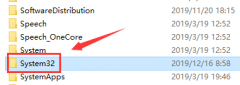
我们在打开电脑程序的时候,系统提示无法启动此程序,计算机中丢失MSVCR120.dll,尝试重新安装该程序以解决此问题。这是什么情况呢?msvcr120.dll位置在哪呢?今天小编整理了相关的步骤,具体...
次阅读
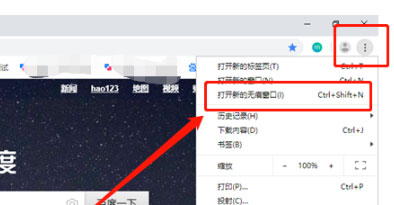
近日有Win7旗舰版系统用户来反馈,在使用谷歌浏览器时,想要将谷歌浏览器打开无痕模式但是不知道该如何操作,对...
次阅读

当我们在使用安装了win10操作系统电脑的时候,对于使用的过程中系统出现的windows10错误代码0x80070490,如果不知道是怎么回事需要怎样解决的话,小编觉得我们可以尝试一下在管理员权限下打开...
次阅读

对电脑有了解的小伙伴肯定都知道gpu有着共享内存,而许多小伙伴都担心共享内存会导致内存数变小影响电脑而想着关闭它,下面就给大家带来了关闭它的方法,一起看看吧。...
次阅读
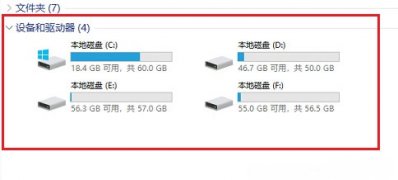
近日有Windows10系统用户来反应,在使用新电脑之后都会对硬盘容量有疑问,比如硬盘标称的是240G,但是在电脑里看到...
次阅读
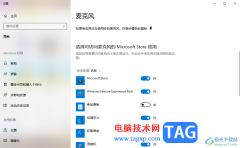
win10电脑是我们大家都会使用到的一个电脑系统,在该系统中支持多种实用的功能,比如支持摄像头功能、麦克风功能等,一些小伙伴想要设置哪些应用可以使用到麦克风功能,哪些应用不能使...
次阅读

x79主板是很多电脑搭载的主板型号,包括外星人在内的很多高端电脑也使用了这款主板。因此有很多的该主板用户想知道自己的电脑是否可以安装win11系统,其实主板与是否可以安装win11并没有...
次阅读
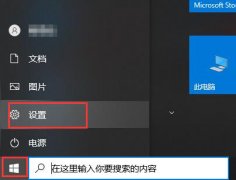
GPU在我们的电脑中,一般指的就是显卡,图形处理器等,我们可以通过更改GPU的设置,让软件或者游戏的图形显示更加流畅等,但是很多用户们不会进行GPU的设置,或者在使用过程中遇到了一些...
次阅读
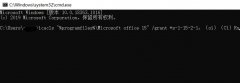
office办公软件使用的小伙伴非常的多但是不少都遇到过打不开的情况也不知道怎么解决,所以今天就给你们带来了win10office打不开解决方法,快来看看吧。...
次阅读

我们在使用win10操作系统的时候,有的小伙伴使用的系统位数可能是32位,那么如果想要将32位的系统升级到64位的话,据小编所知我们可以通过使用下载安装操作系统的方式来升级。可以在系统...
次阅读

现在很多笔记本都是自带摄像头的,当我们需要视频聊天或者视频会议的时候就可以直接打开无须外置摄像头,那么win10笔记本摄像头怎么打开呢。...
次阅读
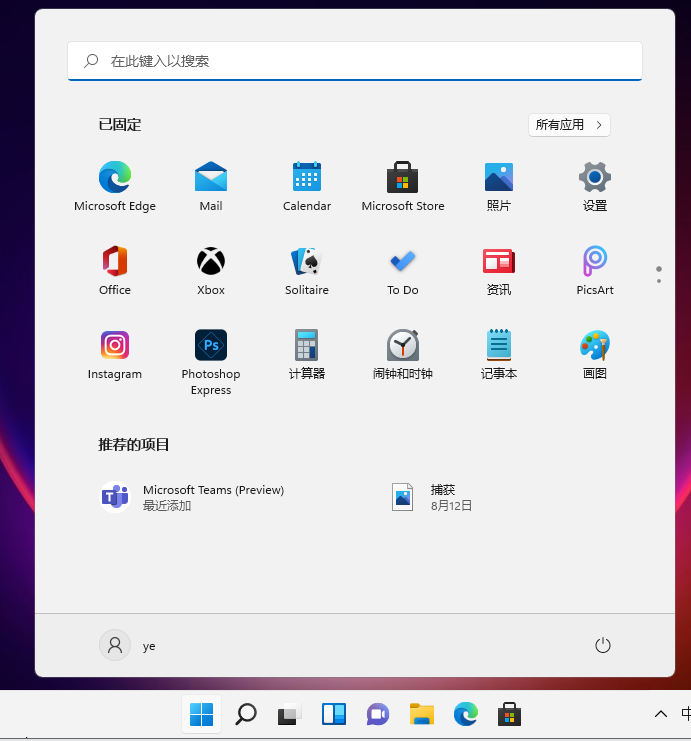
有网友给自己的电脑安装win11系统后,发现系统操作界面很多都是英文,输入法也是英文,不知道win11怎么设置中文输入法.下面小编就教下大家win11电脑输入法设置中文的方法....
次阅读
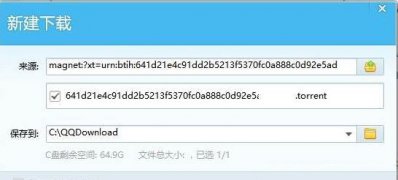
一般操作Windows系统在刚安装好后,难免电脑桌面上只有一个回收站,这不近日就有Windows10系统用户来反应,在打开文...
次阅读